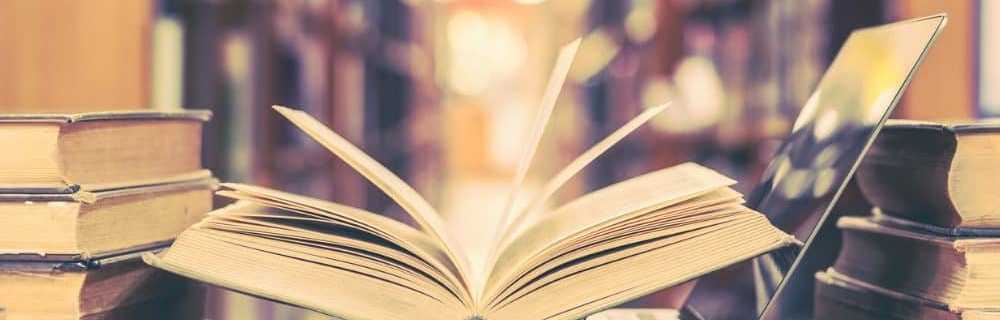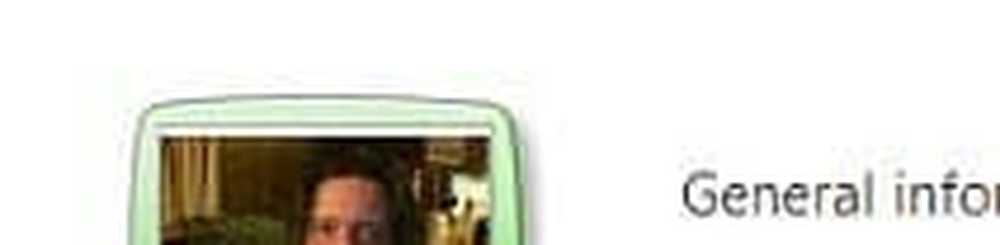Cum se utilizează funcția de multitasking în Windows 8

Noi, cei de la The Windows Club, testează în prezent cele mai recente Windows 8 și, prin urmare, afișează în mod regulat despre noi caracteristici, trucuri și articole de depanare. Windows 8, fiind puțin diferit de forma precedentă ferestre ediții, a introdus caracteristica uimitoare de multitasking. Am văzut deja despre navigația de bază în Windows 8. Astăzi vom vorbi despre multitaskingul aplicațiilor Metro în Windows 8.
Procesul de a face două sau mai multe sarcini împreună pe același ecran de computer este cunoscut sub numele de multitasking. După cum știm cu toții că Windows 8, în afară de programele obișnuite, oferă și aplicații cu Metro UI numite simplu Metroul Aplicații. Așa că alergați doi sau mai mulți Metroul aplicațiile în aceeași clipă sunt denumite în continuare multitasking în Windows 8.
Aplicații Metro multitasking în Windows 8
Acum, să discutăm cum se face multitasking în Windows 8. Vedeți, acest lucru este foarte simplu și o dată ce o faceți pentru dvs., veți găsi că este foarte ușor să faceți mai multe sarcini. Acesta este modul în care faceți acest lucru:
1. apasă pe Windows Key+ . combinație pe tastatură. Se va prinde curentul Metroul aplicație în partea stângă a ecranului. Dacă nu difuzați niciunul Metroul app, veți vedea spațiul gol.
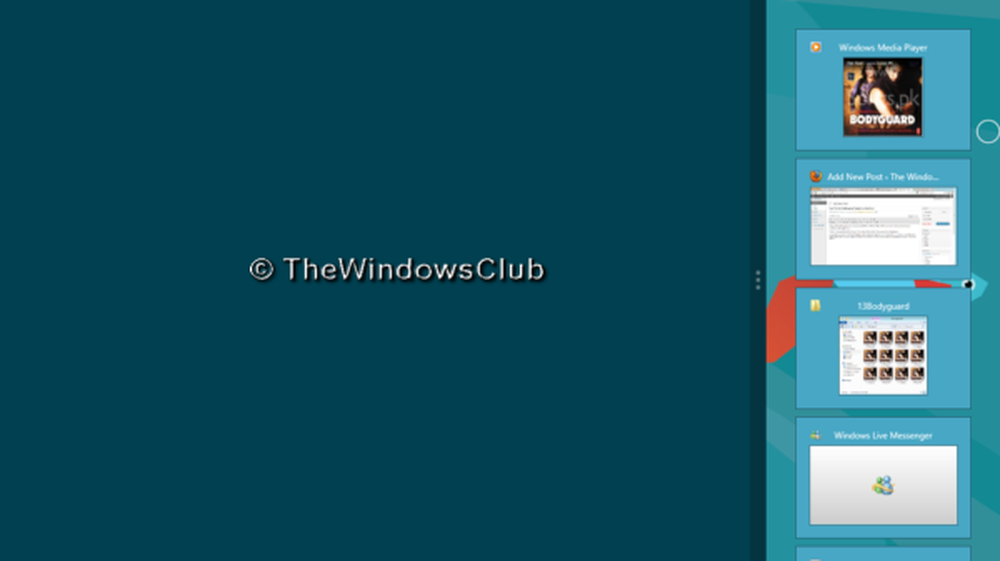
Asta e! De îndată ce alegeți Muzică aplicație de la Ecranul de pornire, se umple spațiul gol (indicat la punctul 1). De asemenea, singurul lucru vizibil aici este faptul că a doua aplicație nu se deschide pe ecran complet. Astfel, ați intrat în modul multitasking.

3. După ce ați intrat în multitasking, puteți utiliza diferite combinații pentru ao gestiona.
- Presare Tasta Windows + Shift + . pentru a fixa curentul Metroul aplicație în partea dreaptă a ecranului
- Mutați cursorul în colțul din stânga sus pentru a vedea vizualizarea în miniatură Metroul Aplicații. Dacă glisați cursorul, puteți vedea o previzualizare a aplicațiilor deschise. Alt-Tab vă va permite de asemenea să faceți cicluri între aplicațiile deschise.
- Puteți extinde sau restrânge vederea Metroul aplicație prin întinderea separatorului în mijloc
- Puteți alege fila dorită din bara laterală, făcând schimbarea ușoară